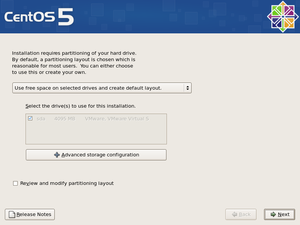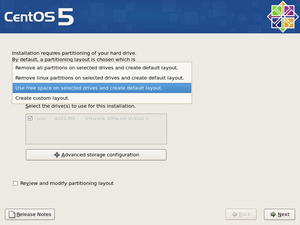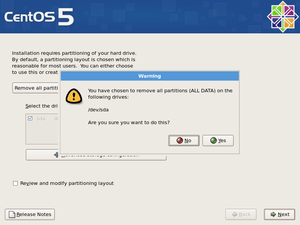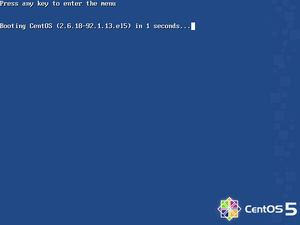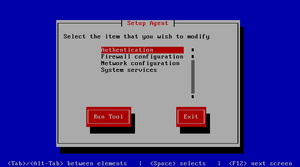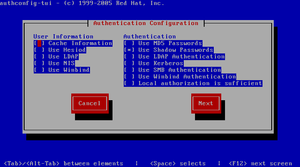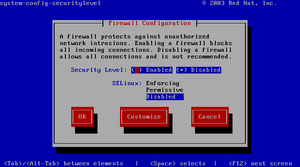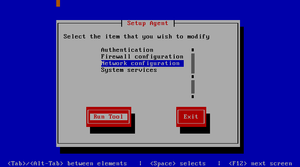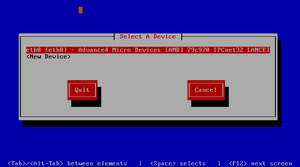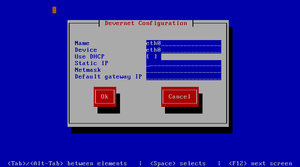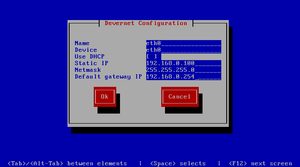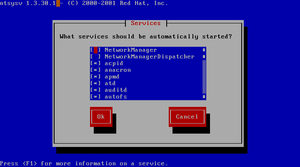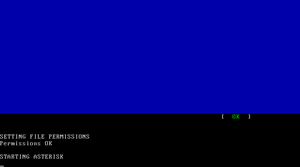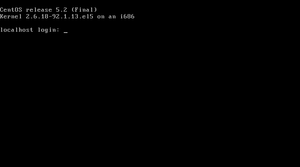「Asterisk NOW1.5/Install」の版間の差分
ナビゲーションに移動
検索に移動
AsteriskNOW 1.5 のインストール方法、別の案件で本人が作成したものを掲載 |
細 →AsteriskNOW 1.5 のインストール : リンクを追加 |
||
| 1行目: | 1行目: | ||
= | =[[AsteriskNOW_1.5]] のインストール = | ||
基本的には CentOS と同じです。VMware WS6 環境でのインストールの様子をメモしました。 | 基本的には CentOS と同じです。VMware WS6 環境でのインストールの様子をメモしました。 | ||
| 112行目: | 112行目: | ||
[[Category:Asterisk]] | [[Category:Asterisk]] | ||
[[Category:AsteriskNOW]] | [[Category:AsteriskNOW]] | ||
'''強い強調(太字)''' | |||
2009年1月15日 (木) 13:49時点における版
AsteriskNOW_1.5 のインストール
基本的には CentOS と同じです。VMware WS6 環境でのインストールの様子をメモしました。
(画面をクリックすると大きな画像を見ることが出来ます。)
インストールディスクからの起動
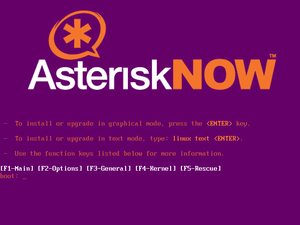 |
インストールCDをサーバにセットして起動をします。 BIOSでCDから起動をするように予め設定をしている必要があります。 画面の解像度や起動オプションなどの設定を変更する必要がなければ Enter を選択します。 |
新しいハードディスクを使った場合
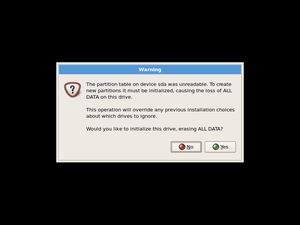 |
新しいハードディスクを使った場合やパーティションテーブルが読めない場合には以下のようなメッセージが表示されます。 新しいディスクの場合にはディスクの内容が消えても構いませんので Enter を選択します。 |
ハードディスクの使用方法の確認
ハードディスクのどの領域を設定するかを指定します。
タイムゾーンの設定
タイムゾーンを設定します。
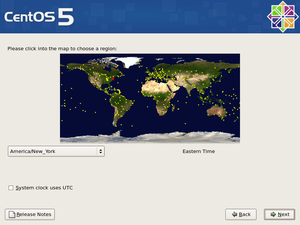 |
日本からご覧になる方が多いでしょうから世界地図からマウスを使って日本をクリックします。 |
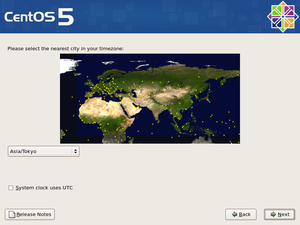 |
矢印が日本を表示して Asia/Tokyo に設定出来たら Next を選択してください。 |
パスワードの設定
管理者(root)のパスワードを設定します。設定したパスワードは忘れないようにしてください。
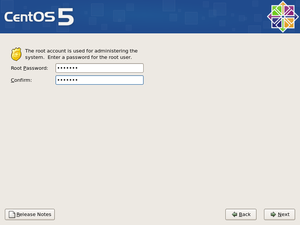 |
安全のために入力したパスワードは表示されません。また、同じ内容を2回入力してください。 パスワードの入力ができたら Next を選択してください。 インストールが始まります。(インストールの最終確認画面はありません。) |
インストール中の画面
インストール中は操作をする必要はありません。表示される画面を表示させています。
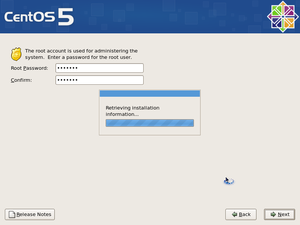 |
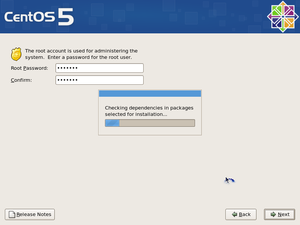 |
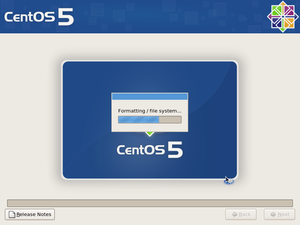 |
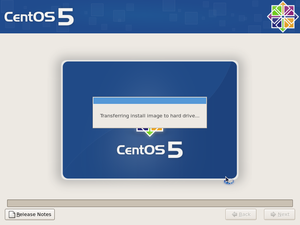 |
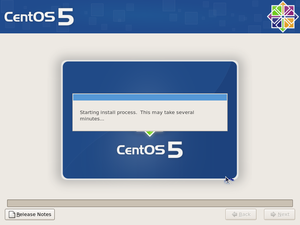 |
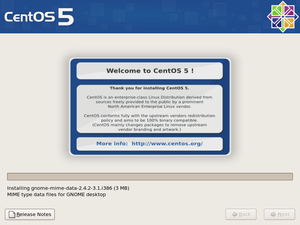 |
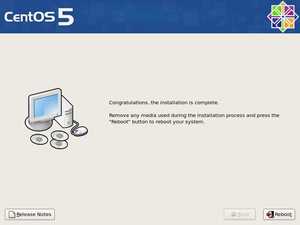 |
最後の画面が表れればインストールは終了です。 |
ここまでたどり着きましたら Reboot を選択して再起動を行ってください。
初めてのハードディスクからの起動
これでインストールは終了です。 強い強調(太字)